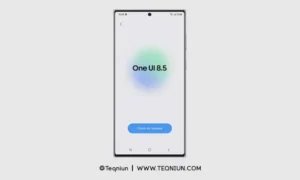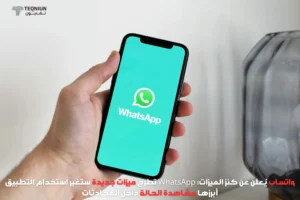إذا لم تكن بحاجة إلى هاتين الميزتين iOS 16 ، فقم بتعطيلهما لتوفير البطارية
ميزات iPhone الجديدة من Apple رائعة ، لكن تعطيل اثنتين منها قد يساعد في زيادة عمر البطارية لهذا إذا لم تكن بحاجة إلى هاتين الميزتين iOS 16 ، فقم بتعطيلهما لتوفير البطارية .
هل يبدو أن جهاز iPhone الخاص بك يحتضر دائمًا؟ قد لا تحتاج إلى شراء واحدة جديدة حتى الآن ، ولكن ربما حان الوقت لإجراء بعض التغييرات. ربما تحتاج إلى شحنه بشكل مختلف باستخدام الكابلات المناسبة أو الاستثمار في بنك طاقة لائق يتيح لك شحن جهاز iPhone الخاص بك من أي مكان ، دون الاعتماد على مقبس الحائط.
يمكنك أيضًا تشغيل وضع الطاقة المنخفضة بشكل دائم أو وضع جهاز iPhone في وضع الطائرة للمساعدة في الحفاظ على البطارية الصغيرة لديك.
ومع ذلك ، ليست كل نصائح توفير البطارية واضحة ، وإذا كنت تستخدم نظام التشغيل iOS 16 ، فهناك طرق جديدة يمكن أن تساعدك في الحفاظ على بطارية جهاز iPhone الخاص بك قيد التشغيل لفترة أطول.
في هذه القصة ، سنغطي ميزتين جديدتين لنظام iOS 16 ، وكلاهما يستهلك بطارية iPhone بدرجات متفاوتة ، وكيف يمكنك إيقاف تشغيلهما للمساعدة في الحفاظ على عمر البطارية. إليك ما تحتاج إلى معرفته.
وإذا كنت تريد المزيد من النصائح والحيل المتعلقة بتوفير البطارية. فتحقق من كيفية إيقاف تحديث تطبيقات الخلفية وكيفية استبدال بطارية iPhone (أرخص من Apple).
موضوع قد يهمك أيضا : افضل برامج للايفون 10 تطبيقات رائعة بكل المجالات
إزالة الزيادات من شاشة القفل الخاصة بك
تعمل جميع الأدوات المصغّرة الموجودة على شاشة القفل على إجبار تطبيقاتك على العمل تلقائيًا في الخلفية. وجلب البيانات باستمرار لتحديث المعلومات التي تعرضها الأدوات. مثل نتائج الرياضة أو الطقس. ونظرًا لأن هذه التطبيقات تعمل باستمرار في الخلفية بسبب عناصر واجهة المستخدم الخاصة بك ، فهذا يعني أنها تستنزف الطاقة باستمرار.
إذا كنت تريد المساعدة في الحفاظ على بعض البطارية في نظام التشغيل iOS 16. فإن أفضل ما يمكنك فعله هو ببساطة تجنب الأدوات على شاشة القفل (والشاشة الرئيسية). أسهل طريقة للقيام بذلك هي التبديل إلى ملف تعريف آخر لشاشة القفل – اضغط بإصبعك لأسفل على شاشة القفل الموجودة لديك ثم مرر سريعًا لاختيار ملف لا يحتوي على أي أدوات.
ومع ذلك ، إذا كنت ترغب فقط في إزالة الأدوات من شاشة القفل الحالية. فاضغط على شاشة القفل ، واضغط على تخصيص ، واختر خيار قفل الشاشة . وانقر على مربع الأدوات ثم اضغط على الزر “-” في كل أداة لإزالة هم.
حافظ على إيقاف تشغيل ملاحظات لوحة المفاتيح اللمسية
من المثير للدهشة أن لوحة المفاتيح على iPhone لم يكن لديها أبدًا القدرة على الاهتزاز أثناء الكتابة ، وهي إضافة تم إجراؤها مؤخرًا على نظام التشغيل iOS 16 ، والمعروفة باسم ردود الفعل اللمسية. بدلاً من مجرد سماع أصوات النقر ، تعطي ردود الفعل اللمسية اهتزازًا لكل مفتاح ، مما يوفر تجربة غامرة أكثر أثناء الكتابة. ومع ذلك ، وفقًا لشركة Apple ، قد تؤثر الميزة نفسها أيضًا على عمر البطارية.
وفقًا لصفحة دعم Apple هذه حول لوحة المفاتيح. فإن ردود الفعل اللمسية “قد تؤثر على عمر بطارية جهاز iPhone الخاص بك.” لم يتم تقديم أي تفاصيل حول مقدار عمر البطارية الذي تستهلكه ميزة لوحة المفاتيح ، ولكن إذا كنت ترغب في الحفاظ على البطارية ، فمن الأفضل الإبقاء على هذه الميزة معطلة.
لحسن الحظ ، لا يتم تشغيله افتراضيًا. إذا قمت بتمكينه بنفسك. فانتقل إلى الإعدادات> الأصوات والحس اللمسي> ملاحظات لوحة المفاتيح وقم بإيقاف تشغيل Haptic لإيقاف التعليقات اللمسية للوحة المفاتيح.
وعلى الرغم من عدم إصدارها بعد ، فإن الأنشطة المباشرة ومكتبة الصور المشتركة على iCloud هما ميزتان من ميزات iOS 16 قد تستنزف أيضًا بطاريتك ، لذا ابحث عن تحديث لهذه القصة حول كيفية تعطيلهما